分区工具diskgenius如何建立esp分区-分区工具diskgenius建立esp分区的方法
 发布于2024-12-23 阅读(0)
发布于2024-12-23 阅读(0)
扫一扫,手机访问
有很多朋友还不知道分区工具diskgenius如何建立esp分区,所以下面小编就讲解了分区工具diskgenius建立esp分区的方法,有需要的小伙伴赶紧来看一下吧,相信对大家一定会有所帮助哦。
1、打开"DiskGenius"软件,然后在左侧列表中找到要创建ESP/MSR分区的磁盘,如下图所示。
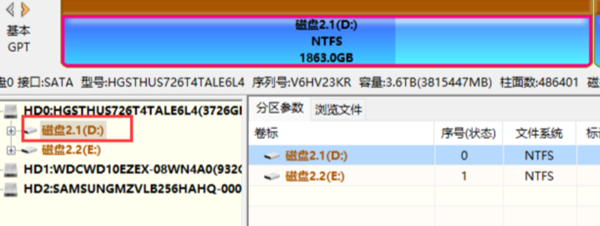
2、点击磁盘前的加号展开,可以看到磁盘,右键点击它,选择"建立ESP/MSR分区",如下图所示。

3、勾选"建立ESP分区"和"建立MSR分区"选项,并根据需要设置ESP分区的大小,然后点击"确定",如下图所示。
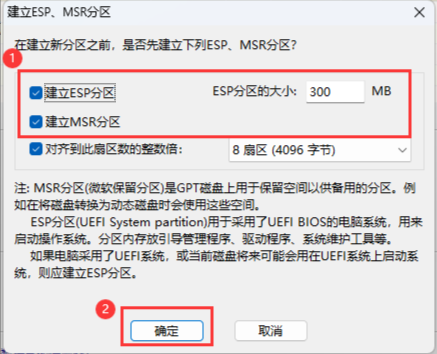
4、最后,成功创建ESP/MSR分区,可以在相关位置看到,如下图所示。
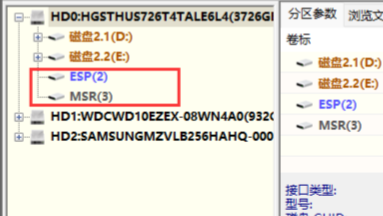
上面就是小编为大家带来的分区工具diskgenius如何建立esp分区的全部内容,希望对大家能够有所帮助哦。
本文转载于:https://www.pcsoft.com.cn/article/60588.html 如有侵犯,请联系admin@zhengruan.com删除
产品推荐
-

售后无忧
立即购买>- DAEMON Tools Lite 10【序列号终身授权 + 中文版 + Win】
-
¥150.00
office旗舰店
-

售后无忧
立即购买>- DAEMON Tools Ultra 5【序列号终身授权 + 中文版 + Win】
-
¥198.00
office旗舰店
-

售后无忧
立即购买>- DAEMON Tools Pro 8【序列号终身授权 + 中文版 + Win】
-
¥189.00
office旗舰店
-

售后无忧
立即购买>- CorelDRAW X8 简体中文【标准版 + Win】
-
¥1788.00
office旗舰店
-
 正版软件
正版软件
- 抖音43等级需要多少钱?有什么标准?
- 随着抖音的迅猛发展和用户群体的不断扩大,越来越多的人开始对抖音的等级体系产生兴趣。抖音等级代表着用户在平台上的活跃度和影响力,不同等级的用户享有不同的特权和福利。本文将简要介绍抖音43级的等级要求和相应的费用标准。一、抖音43级的等级要求抖音的等级评定体系主要考量用户在平台上的活跃程度、互动频率和粉丝规模等因素。等级越高,代表用户在抖音社区中的影响力更大,同时也能获得更多的特权和福利。具体到43级,它是一个相对较高的等级。要达到43级,通常需要满足以下一些要求:粉丝数量:拥有一定数量的粉丝是提升等级的重要
- 刚刚 抖音 43级 0
-
 正版软件
正版软件
- Adobe PhotoShop CS6怎么调整图片像素-Adobe PhotoShop CS6调整图片像素的方法
- 很多小伙伴不知道AdobePhotoShopCS6怎么调整图片像素,所以下面小编就分享了AdobePhotoShopCS6调整图片像素的方法,一起跟着小编来看看吧,相信对大家会有帮助。1、首先打开AdobePhotoShopCS6,点击左上角文件,打开或新建图片,如下图所示。2、打开后,点击顶部的“图像”按钮,如下图所示。3、然后点开其中的“图像大小”,如下图所示。4、随后将图示位置的参数改为“像素”,如下图所示。5、最后修改像素大小并点击“确定”保存即可,如下图所示。上面就是小编为大家带来的AdobeP
- 6分钟前 Adobe 好 0
-
 正版软件
正版软件
- wps office怎样更改皮肤-wps office更改皮肤的方法
- 你们在工作中是不是也在使用wpsoffice软件呢?但是你们晓得wpsoffice怎样更改皮肤吗?下面小编就为大伙带来了wpsoffice更改皮肤的方法,感兴趣的用户一起来下文看看吧。首先点击打开电脑中的wpsoffice工作软件然后在首页中点击右边头像旁的设置图标,再选择“皮肤中心”选项最后在皮肤中心界面选择自己需要设置的皮肤即可,部分皮肤需要登录后才能使用
- 16分钟前 软件 WPS 0
-
 正版软件
正版软件
-
 正版软件
正版软件
- 百家号可以更换百度账号吗?百度账号和百家号的区别有哪些?
- 百家号作为百度推出的内容创作平台,许多用户在这里发表文章,分享自己的见解和经验。一些用户在创建百家号后,可能会遇到需要更换百度账号的情况。那么,百家号可以更换百度账号吗?答案是可以的。本文将详细介绍如何更换百家号绑定的百度账号,并探讨百度账号和百家号之间的区别。一、百家号可以更换百度账号吗?用户创建百家号时需要绑定一个百度账号,这个账号将成为百家号的运营者。如果需要更换绑定的百度账号,可以按照特定步骤进行。1.登录百家号后台,进入账号设置页面。2.在账号设置页面,找到绑定百度账号的选项。3.点击解除绑定,
- 46分钟前 百家号 百度账号 0
最新发布
-
 1
1
-
 2
2
-
 3
3
-
 4
4
-
 5
5
-
 6
6
- 微软预告:移动端Edge获得单点登录等诸多功能
- 1822天前
-
 7
7
-
 8
8
- Win10Sets多标签功能下线了 微软回应正在优化
- 1831天前
-
 9
9
- Windows10五月更新存储空间条件变更了
- 1854天前
相关推荐
热门关注
-

- Xshell 6 简体中文
- ¥899.00-¥1149.00
-

- DaVinci Resolve Studio 16 简体中文
- ¥2550.00-¥2550.00
-

- Camtasia 2019 简体中文
- ¥689.00-¥689.00
-

- Luminar 3 简体中文
- ¥288.00-¥288.00
-

- Apowersoft 录屏王 简体中文
- ¥129.00-¥339.00